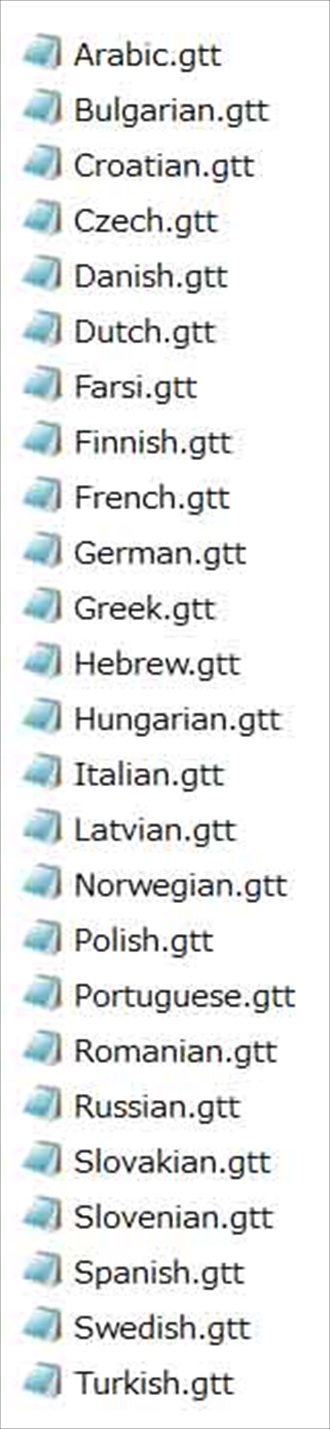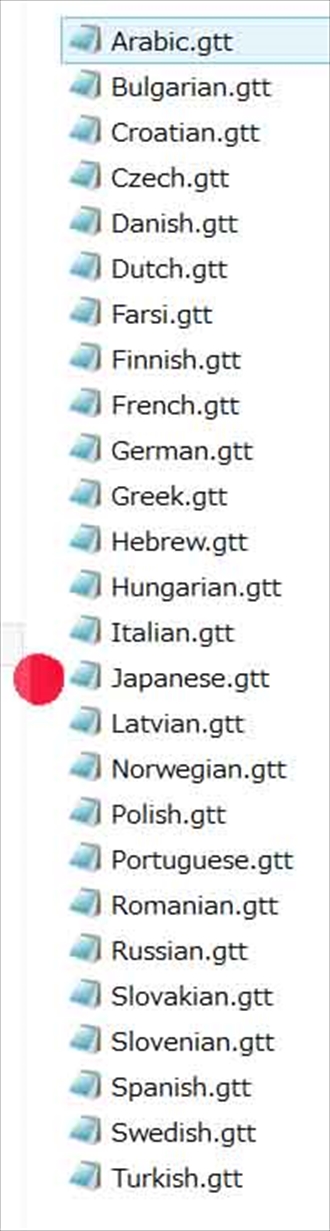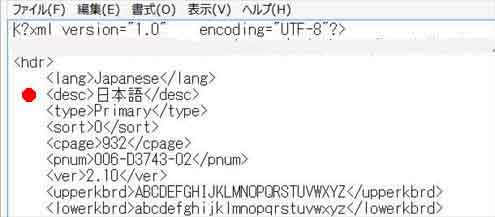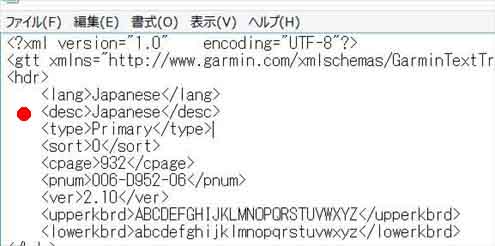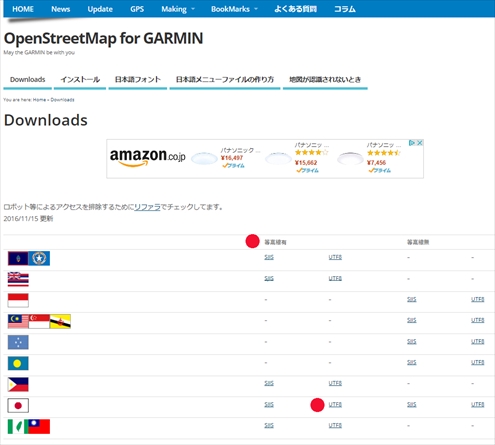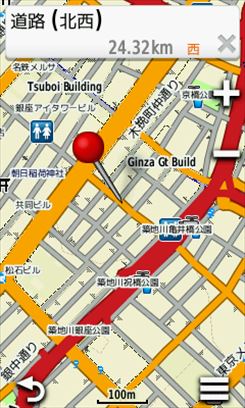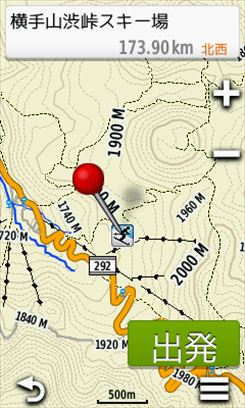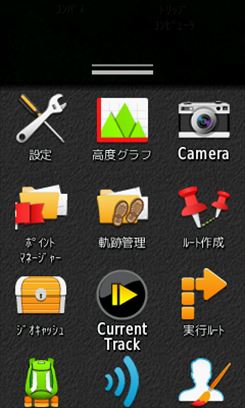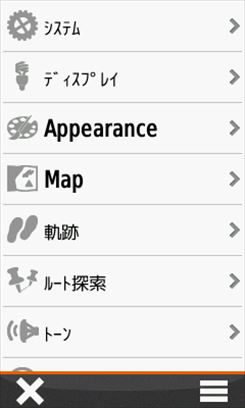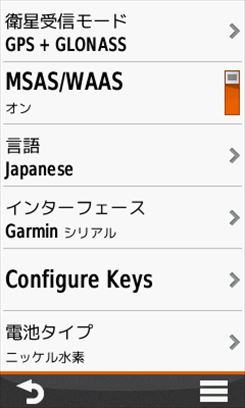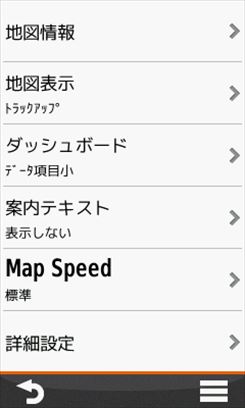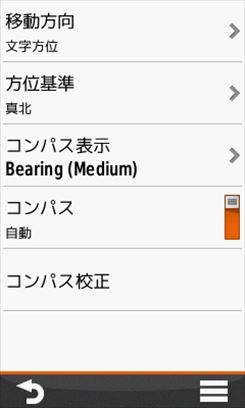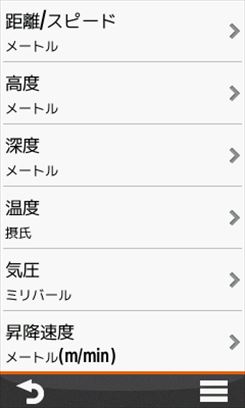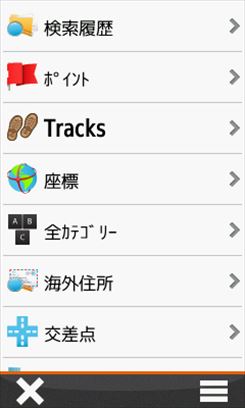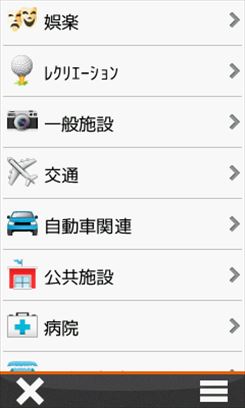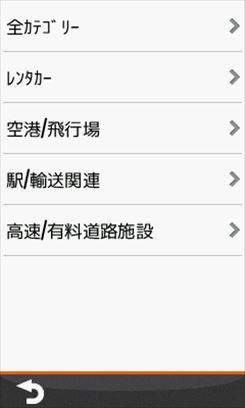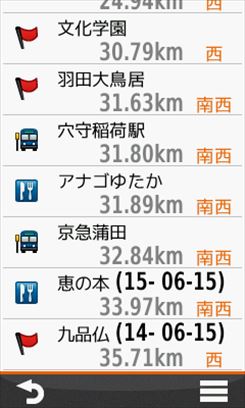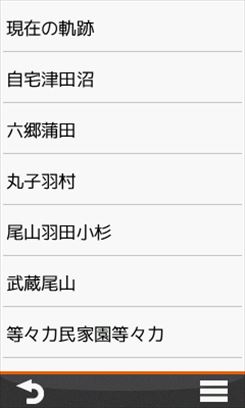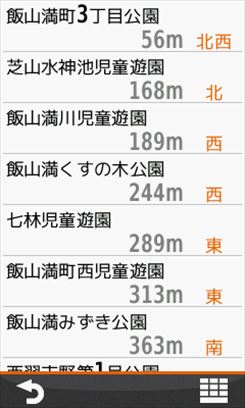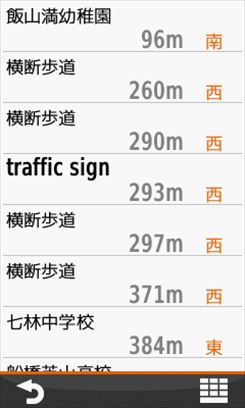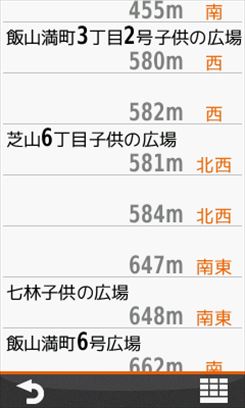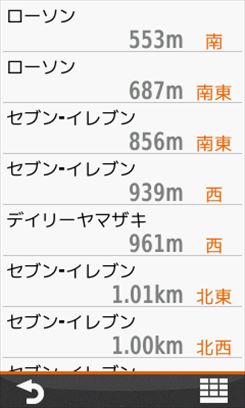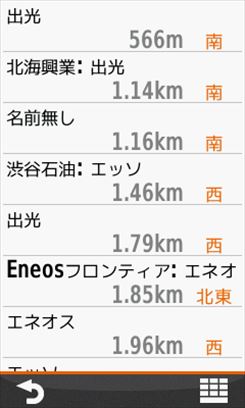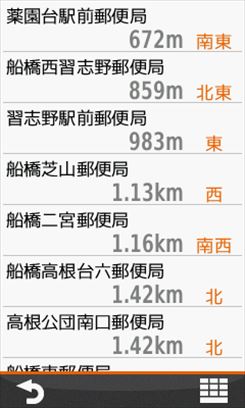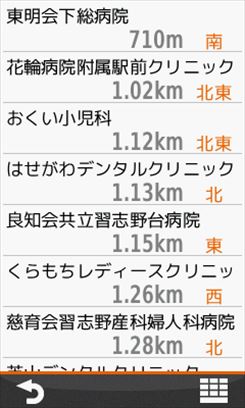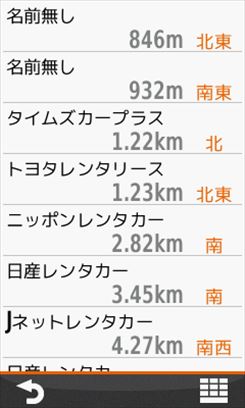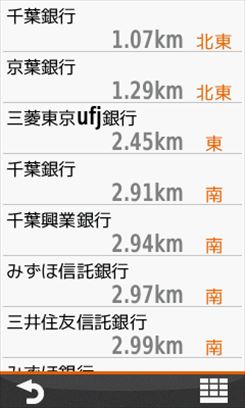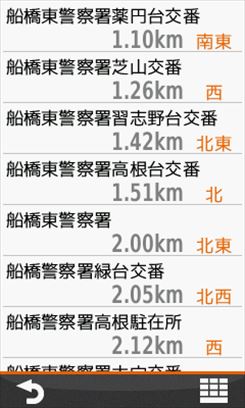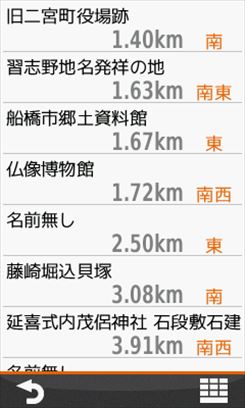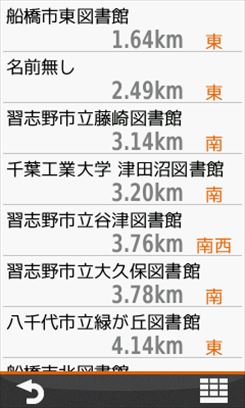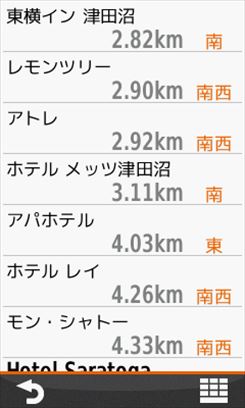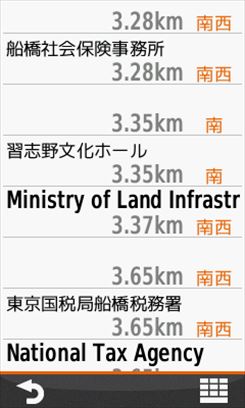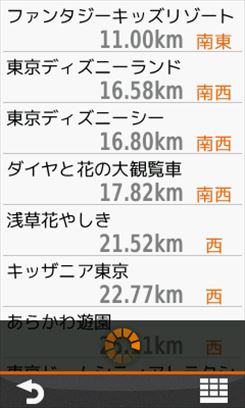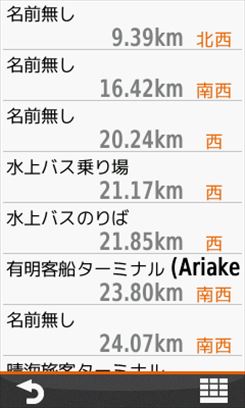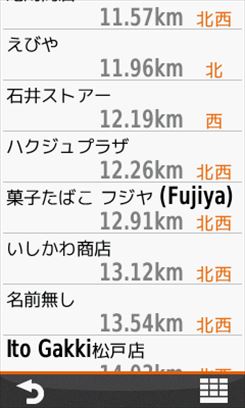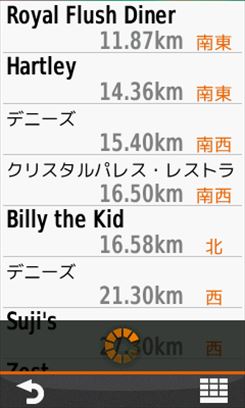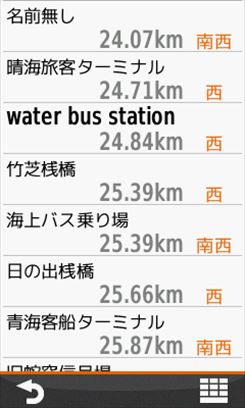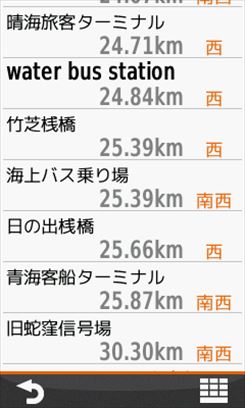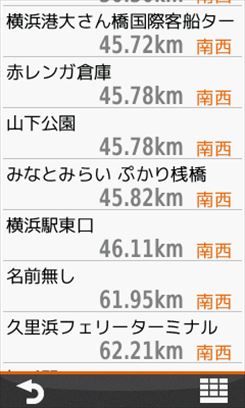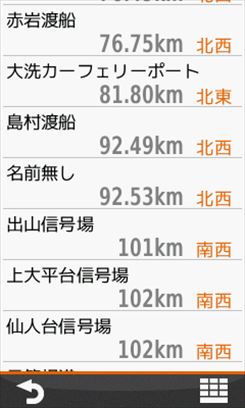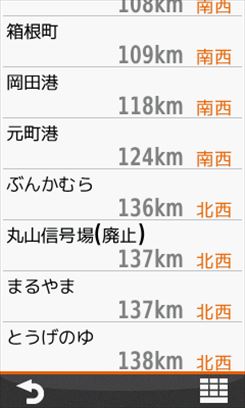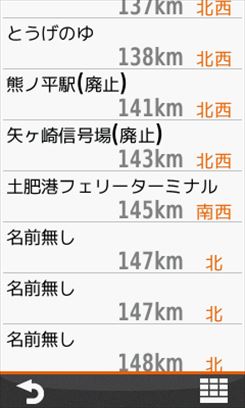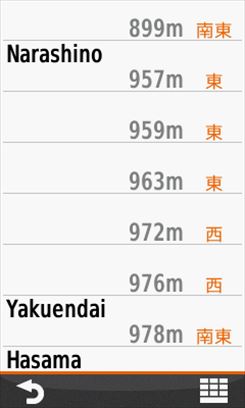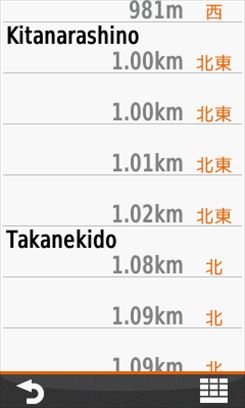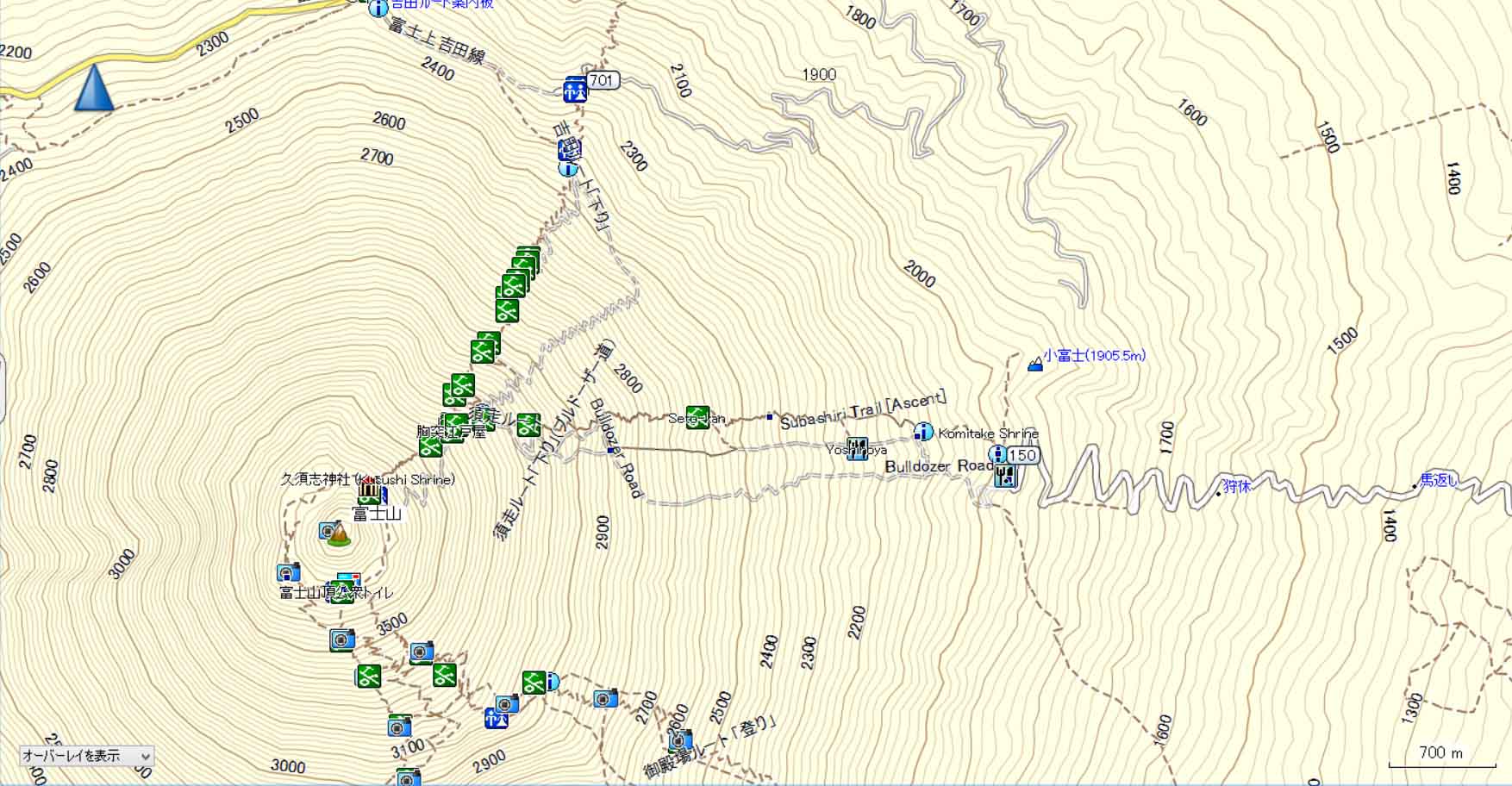| |
||||||
| Garmin GPS Oregon 650 英語版の日本語化 |
||||||
| 以下の記載内容は、パソコン、GPSについてはある程度経験があっても日本語化という、全く未経験な分野に試行錯誤で挑戦して到達した結果をまとめたものです。 それ故、まとめる過程で、思い違い/誤解等が多く混入した可能性があると思われます。 また、この結果は自分のパソコン環境で得られたものであり、全てのパソコン環境で当てはまるものではありません。 以上の点を十分ご理解の上、日本語化を行う上での間違いを含むであろう初歩的情報としてお読みください。 お読みになって実行される場合も当然自己責任で実行して下さい。問題が発生しても当方は無関係です。 とはいうもののこのサイトは高齢者用の初歩的なサイトです。関係ないfileをいじらず、几帳面にバックアップを取り、整理して保存し、いつでも元の状態に戻せる様にしておけば大きなリスクはないと考えます。しかし、「几帳面にバックアップを取り、整理して保存」することに不安を感じるのも初心者です。 このサイトを読んで予備知識を得て、自己責任において新しい分野に挑戦して頂く以外にないでしょう。 |
||||||
| 現在の円安状態では、海外から輸送費を払って輸入する価格面での優位性は極めて少ない。 それにも拘わらず英語版を購入したのは、一時GPSCITYが$329.95で販売していたからである。(現在は$409.95) といっても送料$48、国内手続きで少なくとも1000円はかかるから、合計49,000円程度かかった。 実は、簡単に日本語化できると思っていたがその方法がOregon 650には適用できず、困っていたところあるサイト運営者の親切・丁寧・詳細なアドバイスを頂き、簡易日本語化ができました。うれしかったですね。 アドバイスをして下さったサイト運営者には厚くお礼申し上げます。 firmware ver.4.40 で実施しました。最新はver.4.60です。ver.4.40にdowngradeするにはこのサイトをご覧下さい。小生は実施しておりません。 前提(二種類の地図) OpenStreetMap for GARMINのサイトの「注意事項/地図は二種類」参照。 地図にはシフトJISを使用したものとUTF8を使用したものの二種類があるそうです。かつては海外仕様GPSでシフトJISを使用した地図を表示出来たそうですが、最近の海外仕様GPSではUTF8を使用した地図しか表示出来ないそうです。 従って、かつての海外仕様GPSに、下記の方法で日本語フォントを入れ、メニューを日本語化しても、地図の日本語表示出来ないそうです。 (シフトJISを使用した地図は最近の海外仕様GPSでは表示出来ないそうです)。 1.日本語化のステップ A. パソコンで作成した日本語のWaypoint、TrackなどをGPSで日本語表記させる。(日本語フォントの導入) B. GPSの画面メニューの日本語化。(Japanese.gttの導入) C. Waypointの駅名検索や地図上の地名等を日本語表示させる。(?) 2.今回達成した日本語化の完成度 「上記1Aと不完全な1B」であると思っていたところ以下に説明する日本語地図を導入することにより完全な日本語表示地図が表示され、さらに、POIの文字も不完全ながら日本語表示された。 従って達成された日本語化の完成度は{100点-不完全な1B-不完全なPOI表示}という事になろう。日常使用ではほぼ満足出来る完成度であると思う。 日本語地図の出現により、予想外の日本語化完成度が達成出来たと言える。 日本語地図の出現に感謝したい。 その方法を下記に説明する。 |
||||||
| 3.日本語フォントの組み込み パソコンで作成した日本語のWaypoint、TrackなどをGPSで日本語表記させるためには日本語フォントを組み込めば良い。この作業は極めて簡単。 Backupを忘れずに。 3-1.フォントの直接download 最も簡単なのは このサイトの ad 2. choose preferred font, and prepare it for the unitの最後の行にある which generated a file (downloadable link!) 006-D0952-06.bin which is the encoded font for the unit. の「006-D0952-06.bin」をクリックして 直接「006-D0952-06.bin」をdownloadする。 ページが開くのに少し時間がかかります。 この場合以下の3-2はスキップしてよい。 3-2.フォントの取得 無料のフォントはVLゴシックフォントファミリからdownload出来ます。 ところがdownloadしたフォントは「VL-PGothic-Regular.ttf」のごとく.ttfというfile形式になっています。 このフォントをそのままGarmin GPSに入れても認識されないのでXOR処理し、file変換する。 XORをするソフトをdownloadし、「xor.zip」をダブルclickして解凍すると「xor.exe」というfileが出来る。 XORソフトのdownload説明:「alterVista: The requested file is downloadable here」という小さな文字が出て来ますからhereをclickして下さい。 |
||||||
| 次ぎにC:に「xor」というfolderを作りその中に「xor.exe」と「VL-PGothic-Regular.ttf」を入れます。 |
||||||
 |
||||||
| 次ぎに「コマンドプロンプトを開く」からコマンドプロンプトを開きます。 下記はWindows8.1の場合を示します。「xor」 folderはC:にありますから |
||||||
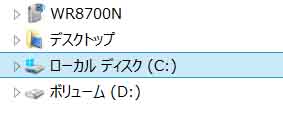 |
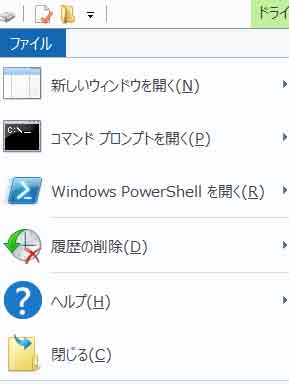 |
|||||
| C:を開いておいて | 「コマンドプロンプトを開く」をclickすると c:¥> と出てくるので「>」の次ぎに xor VL-PGothic-Regular.ttf 006-D0952-06.bin 0x76 と入力しEnter を押すと下記の画面になる。 最後にfinished が出れば成功。 |
|||||
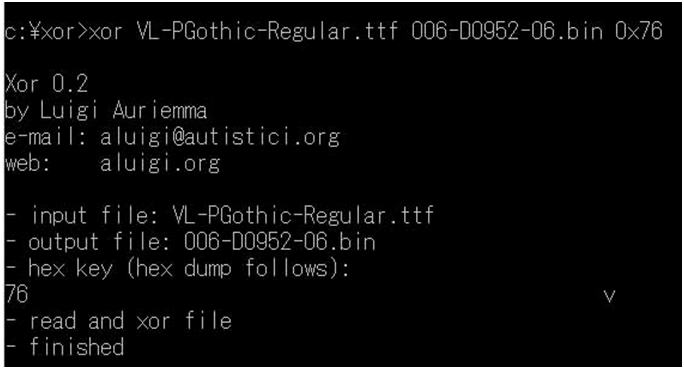 |
||||||
 |
||||||
| folder 「xor]の中に「006-D0952-06.bin」が出来ている。 | ||||||
| 3-3.GPSへの組み込み 3-1.または3-2.で取得した「006-D0952-06.bin」をGPSの中に組み込む。 GPSの内部メモリー(本体)とリムーバブルメモリー(SDカード)の内容参照 ExtDataを開く |
||||||
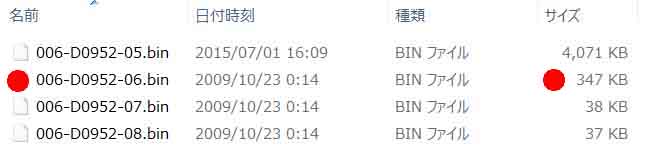 |
||||||
| 組み込み前のExtDataの中味 | ||||||
 |
||||||
| ここに3-1または3-2で取得した「006-D0952-06.bin」を上書きするとExtDataの中味は上の様になる。これで日本語フォントの組み込みは終了。 |
||||||
| 4.Japanese.gtt ファイルの組み込み | ||||||
| 4-1. Japanese.gtt ファイルとは | ||||||
| Japanese.gttはGPS画面のメニュー表示を日本語にするために必要なfileです。 | ||||||
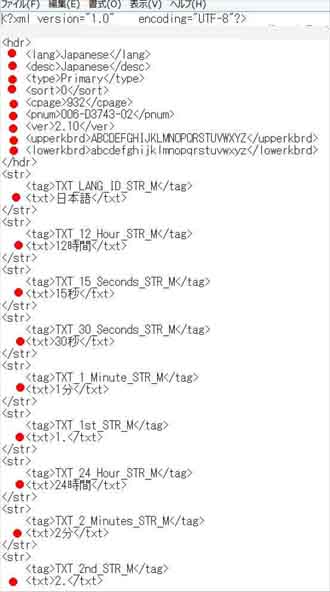 |
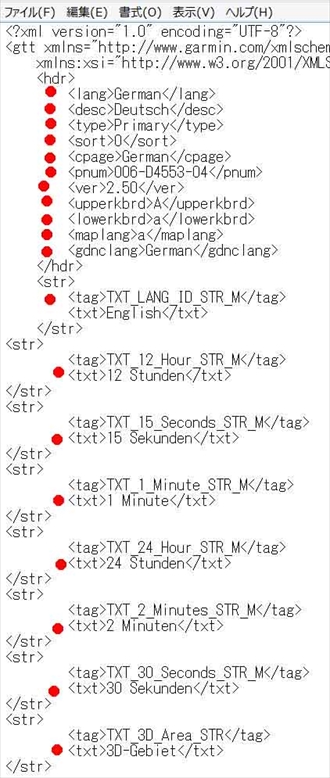 |
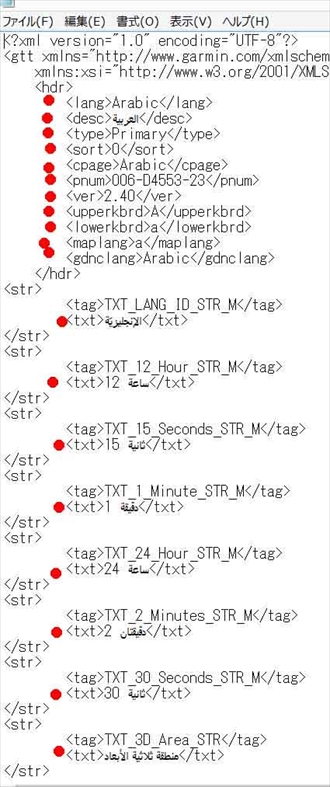 |
||||
| Japanese.gtt | German.gtt | Arabic.gtt | ||||
| 要するに.gtt fileとはプログラム上で英語で書かれたGPS画面メニュー<tag>・・・・・<tag>の内容を各国語ではどう表示するかの翻訳対照表の様なものと解釈します。日本語、ドイツ語、アラビア語の例を示しました。 当然ですが<tag>・・・・・<tag>は各国語の.gttで同じで、その下の行の<txt>・・・・・<txt>の内容が各国語のメニュー画面表示に相当します。 Garminが販売する国際共通?版(海外仕様)の画面メニューの部分は、英語表示されるようにプログラムされています。従って、English.gttはありません。 また、Japanese.gttもなぜかありません。 従って、国際共通?版(海外仕様)のGPSで画面メニューを日本語にするためにはJapanese.gttを入れなければなりません。 4-2. Japanese.gtt ファイルの調達 自分が持っている他の機種のものをCopy/Pasteするとか、Oregon650に入っているGerman.gttをCopyし、<txt>・・・・・<txt>部分等を日本語用に書き換える( 大変な作業)等、調達方法はいろいろネットに書かれております。それを参考にしてJapanese.gttを作成・調達してください。 Backupを忘れずに。 4-3. Japanese.gtt ファイルの組み込み GPSの内部メモリー(本体)とリムーバブルメモリー(SDカード)の内容参照 Text folderを開くと下記の左側の内容が出てくる。 |
||||||